設定内容を変更し「設定」ボタンを押すと、変更内容は即時に有効となりますが、「保存」ボタンを押すまでは設定内容が保存されませんので、ご注意ください。
無線LAN端末から設定を行うと、〔設定〕ボタンを押したあと、無線LAN接続が切断される場合があります。
その場合はブラウザーを一度終了し、再度無線LANで接続し、〔保存〕ボタンを押して設定内容の保存を行ってください。
ご確認ください
設定内容を変更し「設定」ボタンを押すと、変更内容は即時に有効となりますが、「保存」ボタンを押すまでは設定内容が保存されませんので、ご注意ください。
無線LAN端末から設定を行うと、〔設定〕ボタンを押したあと、無線LAN接続が切断される場合があります。
その場合はブラウザーを一度終了し、再度無線LANで接続し、〔保存〕ボタンを押して設定内容の保存を行ってください。
クイック設定Web 右上部にあるメニューを開き、「5. LAN」>「LAN側設定」を選択した画面についてご説明します。
ここでは、本機器のLAN側のIPアドレス/ネットマスクに関する設定を行います。
本機器のLAN側のIPアドレス/ネットマスク、DHCPサーバーに関する設定を行います。
ご確認ください
設定に間違いがあると、インターネットへ接続できなくなります。
本設定項目を変更しなくても、インターネット接続は問題なく行えますので、通常は初期値のままでご利用ください。
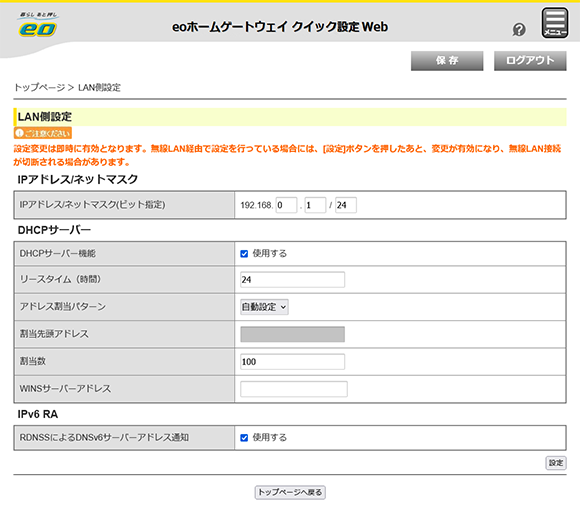
| IPアドレス/ネットマスク (ビット指定) |
本機器のLAN側のIPアドレスとネットマスクを入力します。通常、変更する必要はありません。 変更する場合は、WAN側のIPアドレスと競合しないネットワークアドレス範囲となるように入力してください。 ネットマスクは、ビット数形式で入力してください。入力できる値は、〔24〕~〔30〕です。 |
|---|
DHCPサーバー機能とは、本機器に接続しているパソコンなどの端末が起動した際、IPアドレスなど、ネットワークの利用に必要な設定情報を、本機器から自動的に割り当てる機能です。
この機能により、各端末で詳細な設定を行わなくても、本機器を利用してインターネットへ接続することができます。
| DHCPサーバ機能 |
本機器と接続する端末(パソコンなど)に自動でIPアドレスを割り当てたい場合は、チェックをします。 |
|---|---|
| リースタイム(時間) |
DHCPサーバー機能で本機器と接続する端末(パソコンなど)に割り当てるIPアドレスの有効時間を入力します。 |
| アドレス割当パターン |
本機器と接続する端末(パソコンなど)に割り当てるIPアドレスの範囲を自動で設定するか手動で設定するかを選択します。 通常は[自動設定]のままでご利用ください。 |
| 割当先頭アドレス |
「アドレス割当パターン」で[手動設定]を選択した場合に入力します。 |
| 割当数 |
本機器と接続する端末(パソコンなど)に割り当てるIPアドレスの割当数を入力します。 |
| WINSサーバアドレス |
本機器と接続する端末(パソコンなど)に通知するWINSサーバーアドレスを入力します。 |
| RDNSSによるDNSv6サーバアドレス通知 |
設定を〔ON〕にすると、DNSサーバのIPv6アドレスを端末(パソコンなど)に通知する方式としてRDNSSオプションが利用できます。 |
|---|